PS合成创意水彩画-Photoshop实例教程
作者 阳光宅男 来源 E者论坛 发布时间 2009-10-12
16、将巨嘴鸟从下载图片中抠出,将其放置于如图所示的位置。

17、利用之前下载的笔刷(颜色设置为黑色)涂抹大嘴鸟的底部。

18、在“Toucan”图层上新建一个图层蒙版,用笔刷(黑色)涂抹蒙版使后面的部分树叶显现出来。

19、将飞机从下载的图片中抠出来,将其置于如图所示位置。
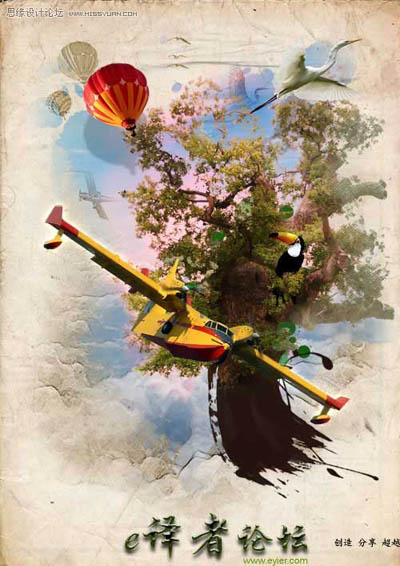
20、复制“Plane”图层一次。选择“bottom plane”图层,依次“滤镜>模糊>动态模糊”。设置角度为90,距离为20。将模糊了的飞机轻轻的移到其左边一点。

21、新建一个图层,命名为“Line”。利用钢笔工具绘制如图所示的路径。

22、选择画笔工具,设置大小为3,颜色为#C83926.右键点击之前画的路径,选择画笔描边。选择相似类型和压力的笔刷。

23、如第22步雷同的画一些不同的路径。
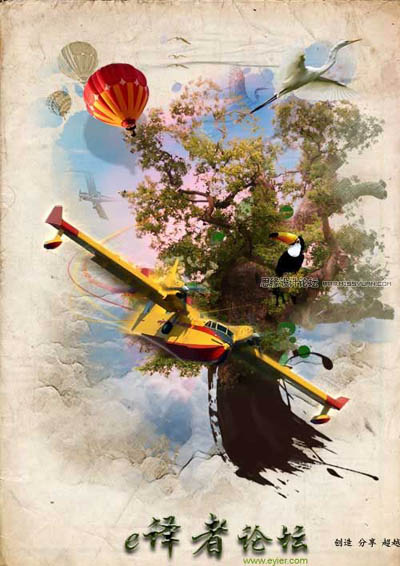
| 上一页1234下一页 |